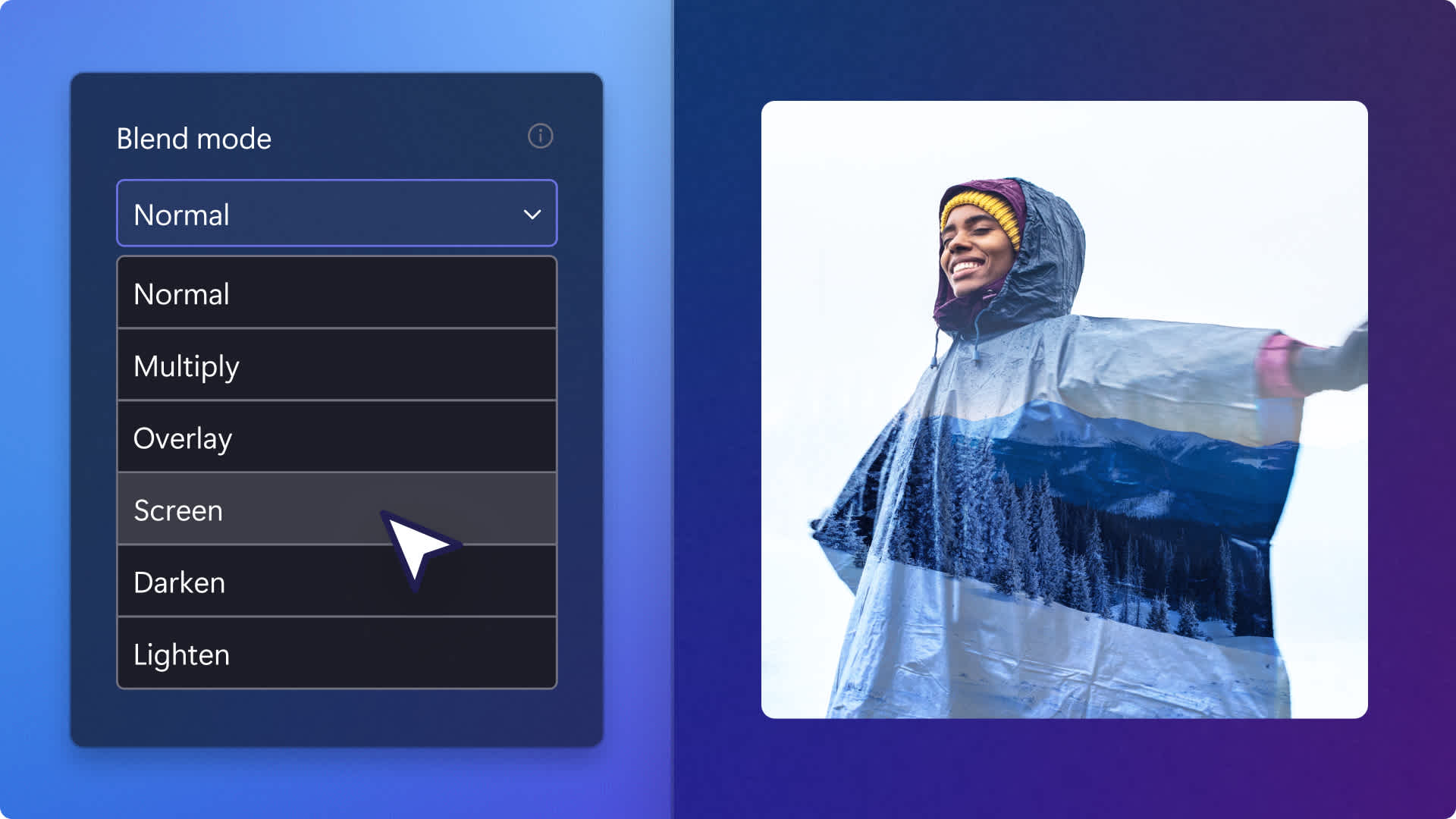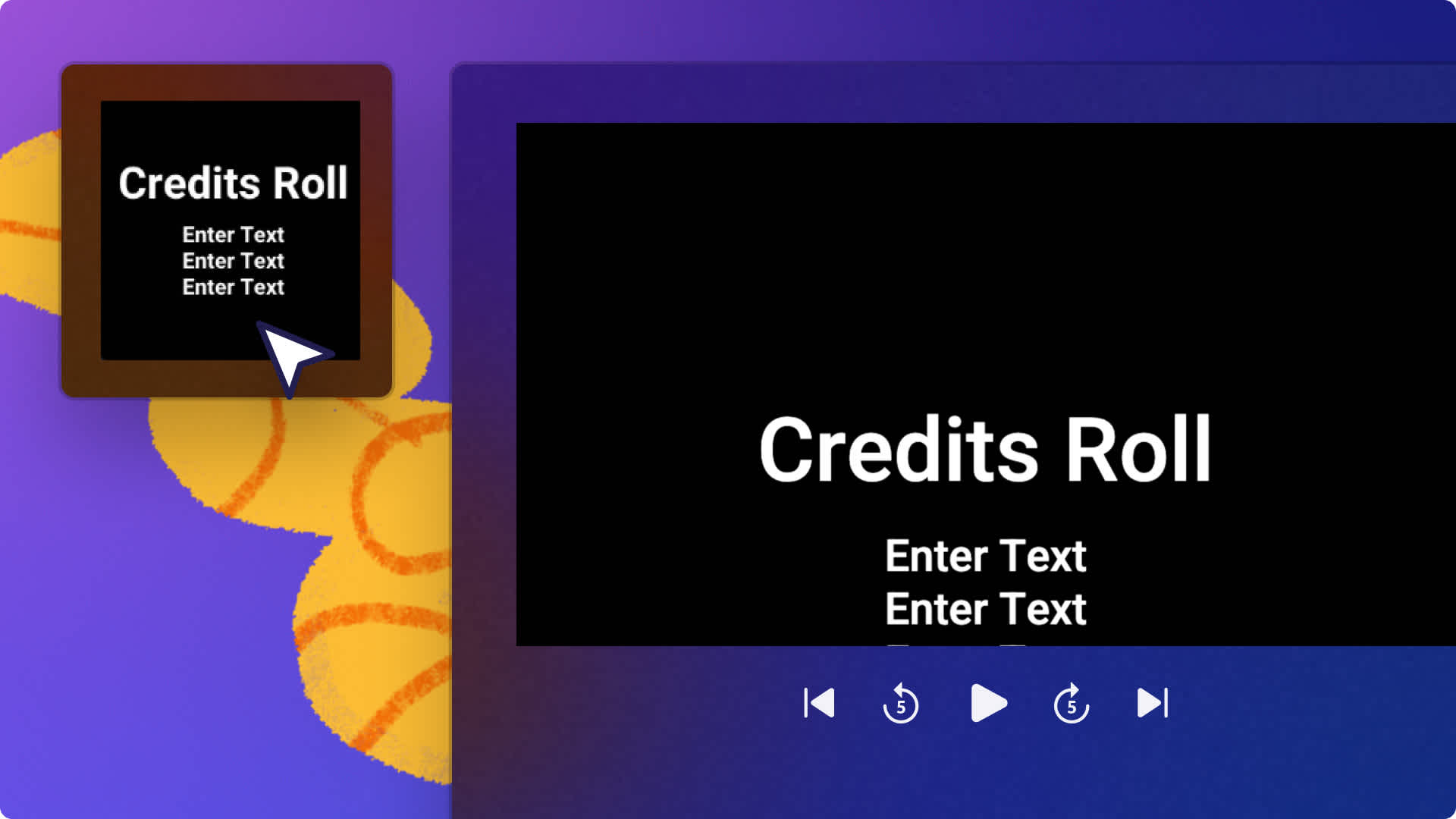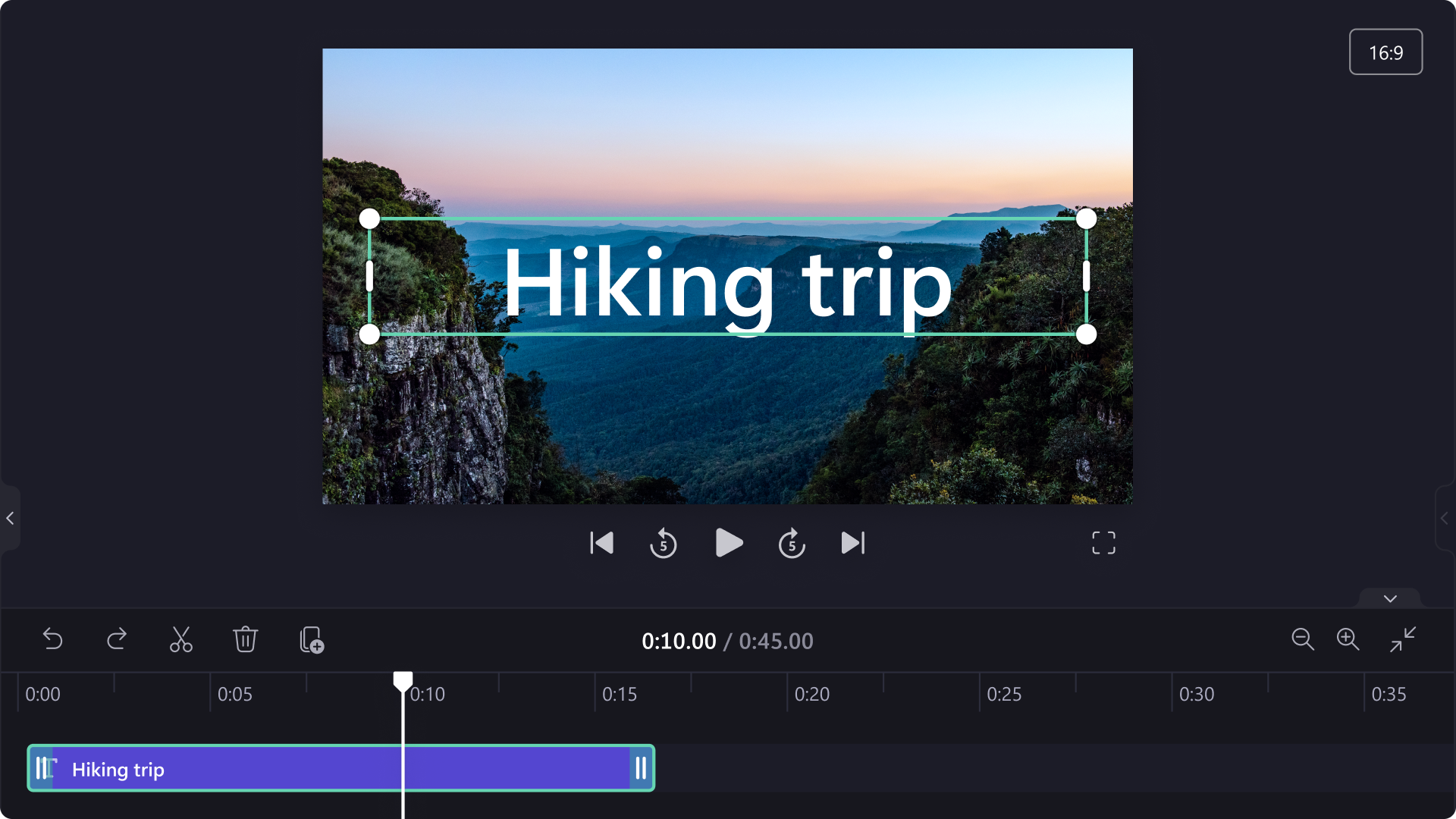Heads up! This content is relevant for Clipchamp for personal accounts. Try this link If you're looking for information about Clipchamp for work accounts.
På denne side

Bokeh-effekten kan øjeblikkeligt tilføje en filmlignende følelse til dine videoklip med forskellige dybder og fokus. Fra fotoslideshows til YouTube-introer og nye produktvideoer, tilføj et filmisk touch med de forskellige gratis videooverlejringer med bokeh i Clipchamp. Det kræver ingen downloads.
Find lyseffekter, et drys glitter eller bløde og slørede stjerner, som du kan tilføje til din video, og kombiner dem med fredelige royaltyfri melodier og videofiltre for at give din video et ekstra pift.
Læs videre for at udforske bokeh-videoideer og lære, hvordan du tilføjer bokeh-effekt i video gratis med Clipchamp.
Sådan skaber du en fuld bokeh-effekt i Clipchamp
Trin 1. Importer dine egne medier eller tilføj videoer fra videosamlingen
Hvis du vil importere dine egne medier, skal du klikke på knappen Importer medier i fanen Dine medier på værktøjslinjen. Gennemse dine computerfiler, importér videoer fra din telefon, eller opret forbindelse til OneDrive for at importere.
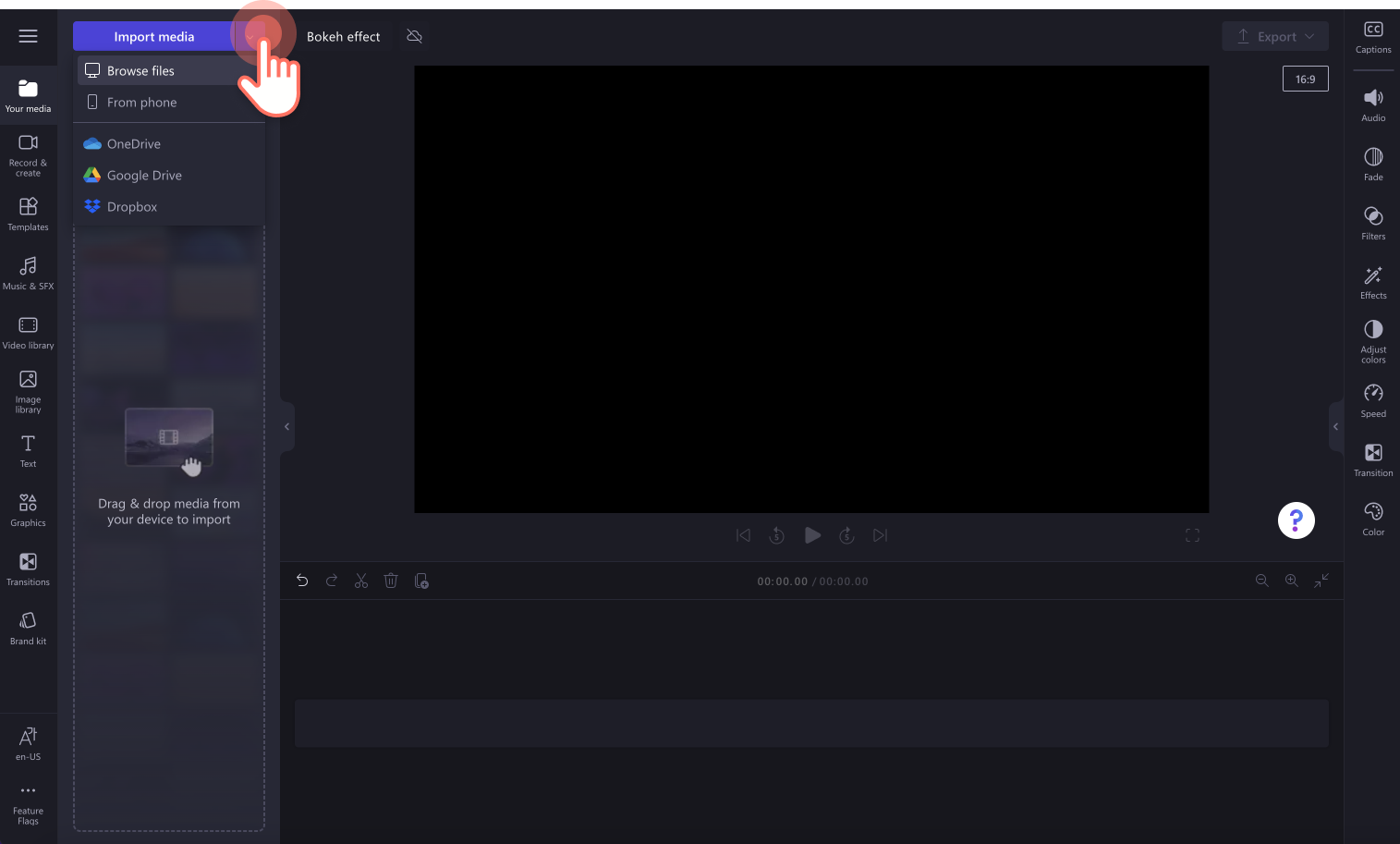
Du kan også starte med en videosamling. For at bruge en videosamling, skal du klikke på fanen Videosamlinger på værktøjslinjen. Gennemse den royaltyfri videosamling for at vælge den perfekte video. Brug søgefeltet til at lede efter materiale baseret på nøgleord, eller klik på knappen Se mere i en videokategori.
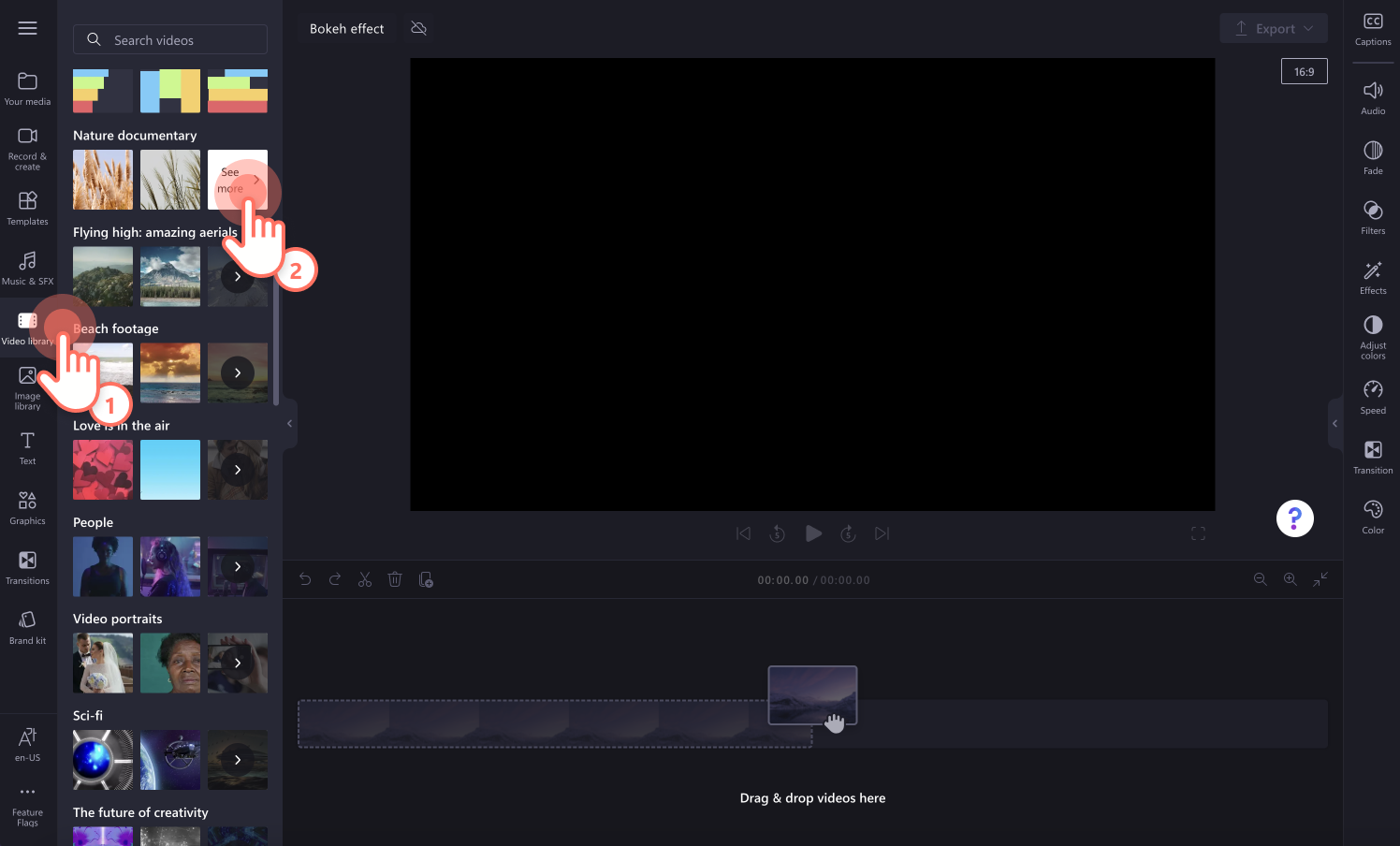
Træk og slip dine videoer på tidslinjen for at begynde at redigere med bokeh-effekten.
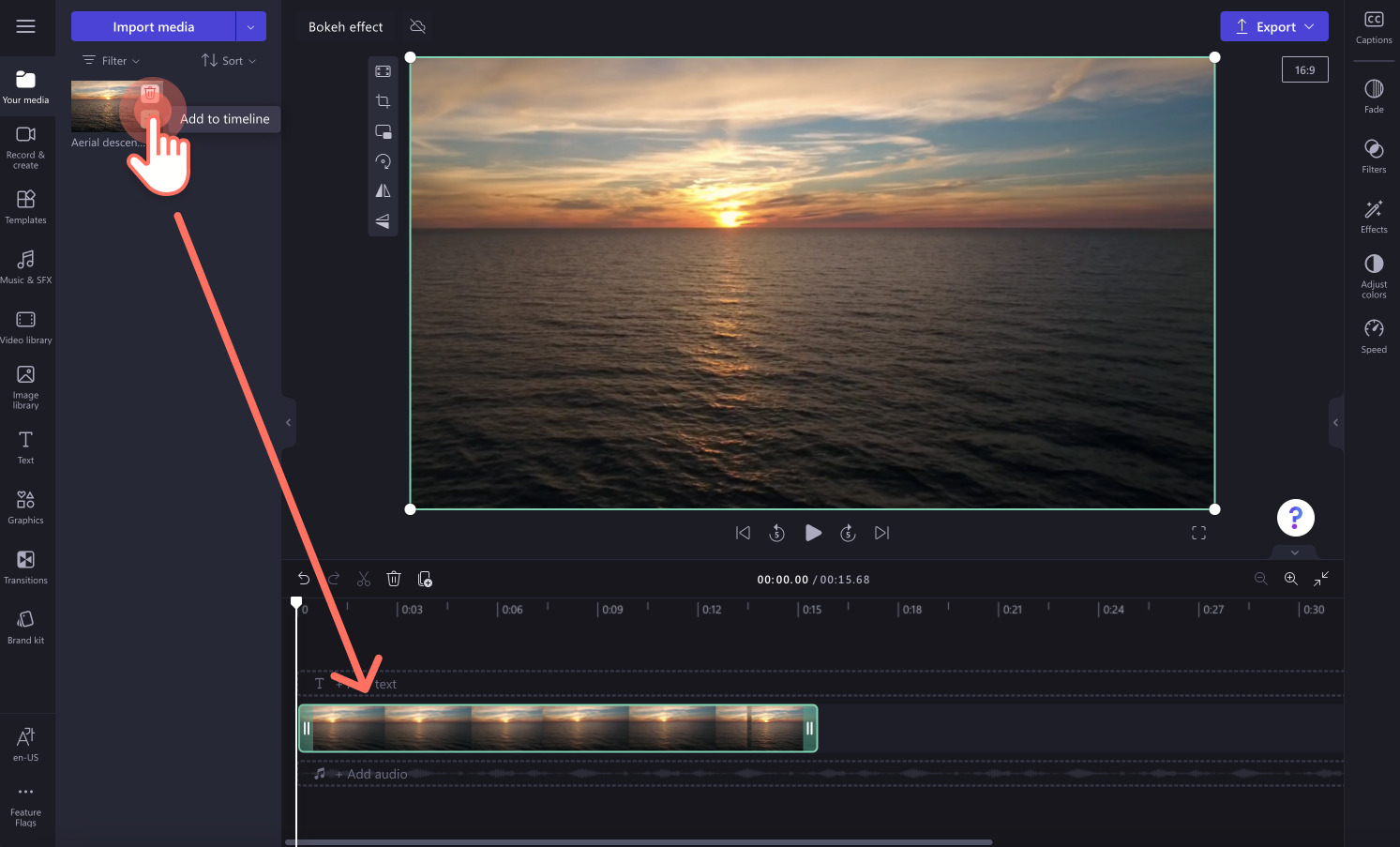
Trin 2. Tilføj bokeh-effekten med videosamlingen
Klik igen på fanen Videobibliotek på værktøjslinjen. Klik på kategorien Overlejringer, eller søg på bokeh i søgefeltet med nøgleord.
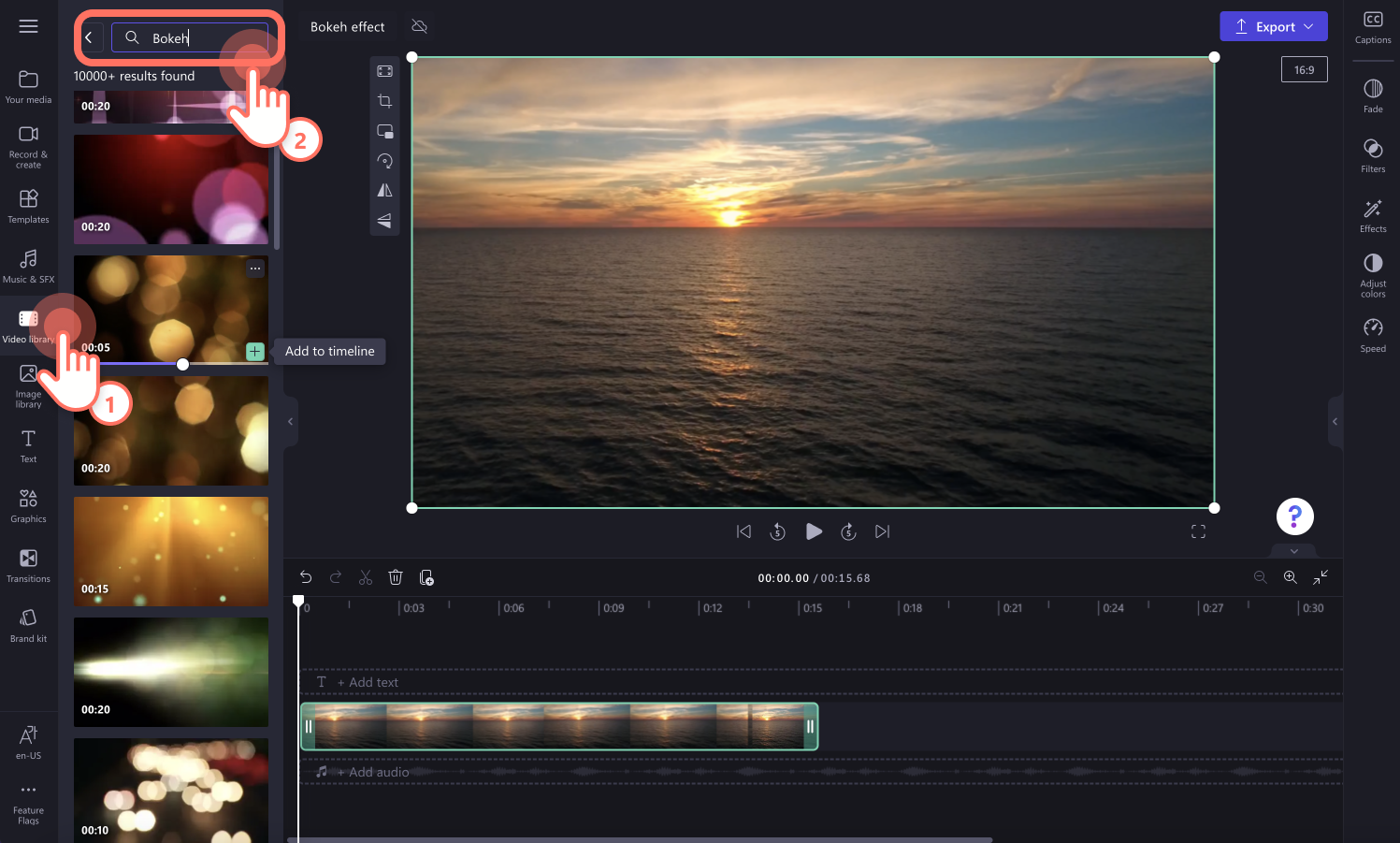
Træk og slip videoen på din tidslinje over dit videoaktiv.
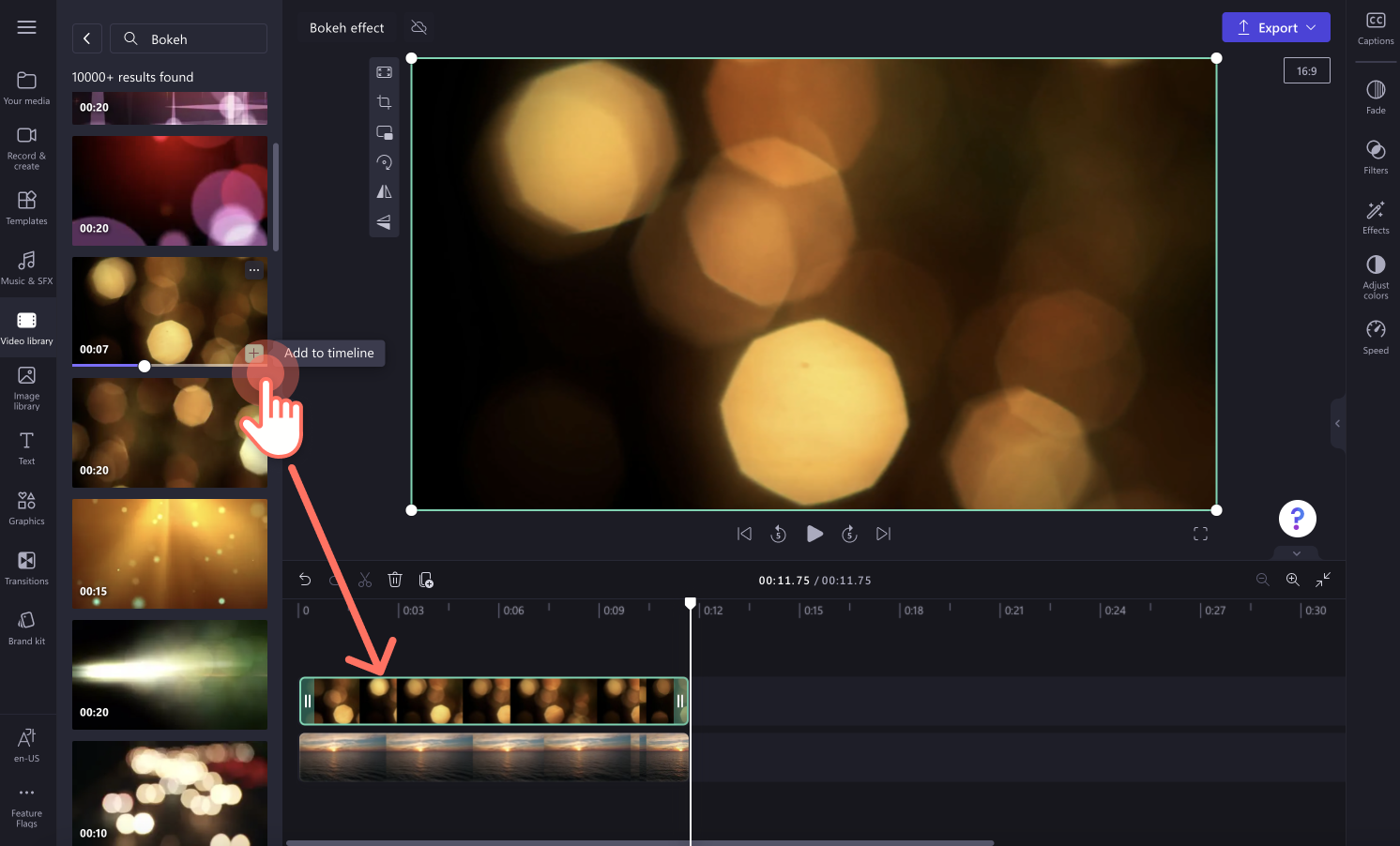
For at anvende bokeh-effekten, klik på medieaktivet på din tidslinje, og klik derefter på fanen Juster farver på egenskabspanelet. Klik derefter på indstillingen Blandingstilstand og derefter skærm.
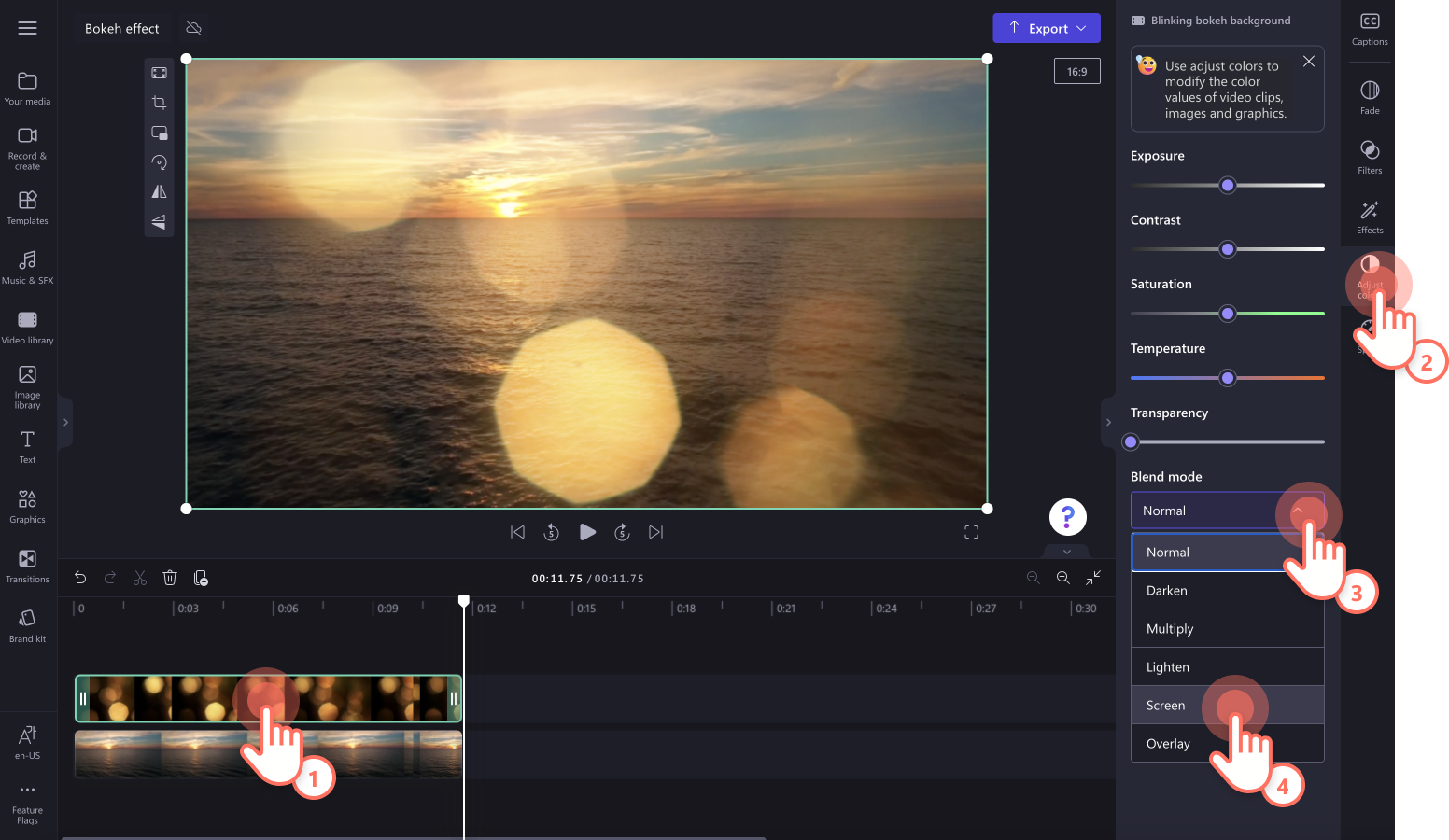
For at justere udseendet af din videooverlejring, kan du bruge skyderne til eksponering, kontrast, mætning, temperatur og gennemsigtighed. Hvis du laver en fejl, skal du bare klikke på nulstillingsknappen for at nulstille din video tilbage til den oprindelige tilstand.
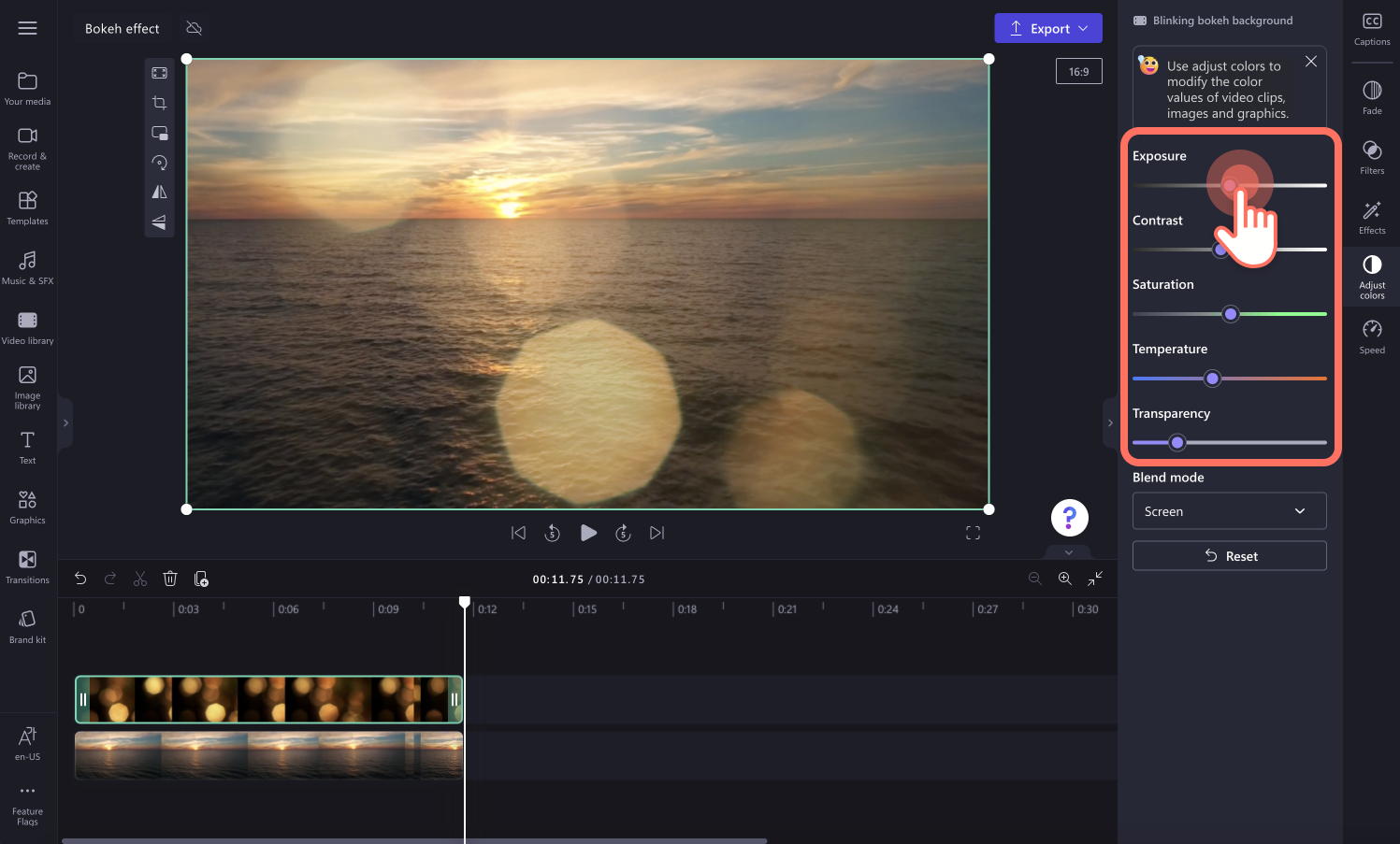
Trin 3. Se en forhåndsvisning af din video, og gem den
Før du gemmer din video med bokeh-effekt, skal du sørge for at se en forhåndsvisning af den ved at klikke på knappen Afspil. Når du er klar til at gemme, skal du klikke på knappen Eksportér og vælge en videoopløsning. Vi anbefaler, at du gemmer alle videoer i en videoopløsning på 1080p for at få den bedste kvalitet. Hvis din video har optagelser i 4K, kan betalende abonnenter gemme i 4K-opløsning.
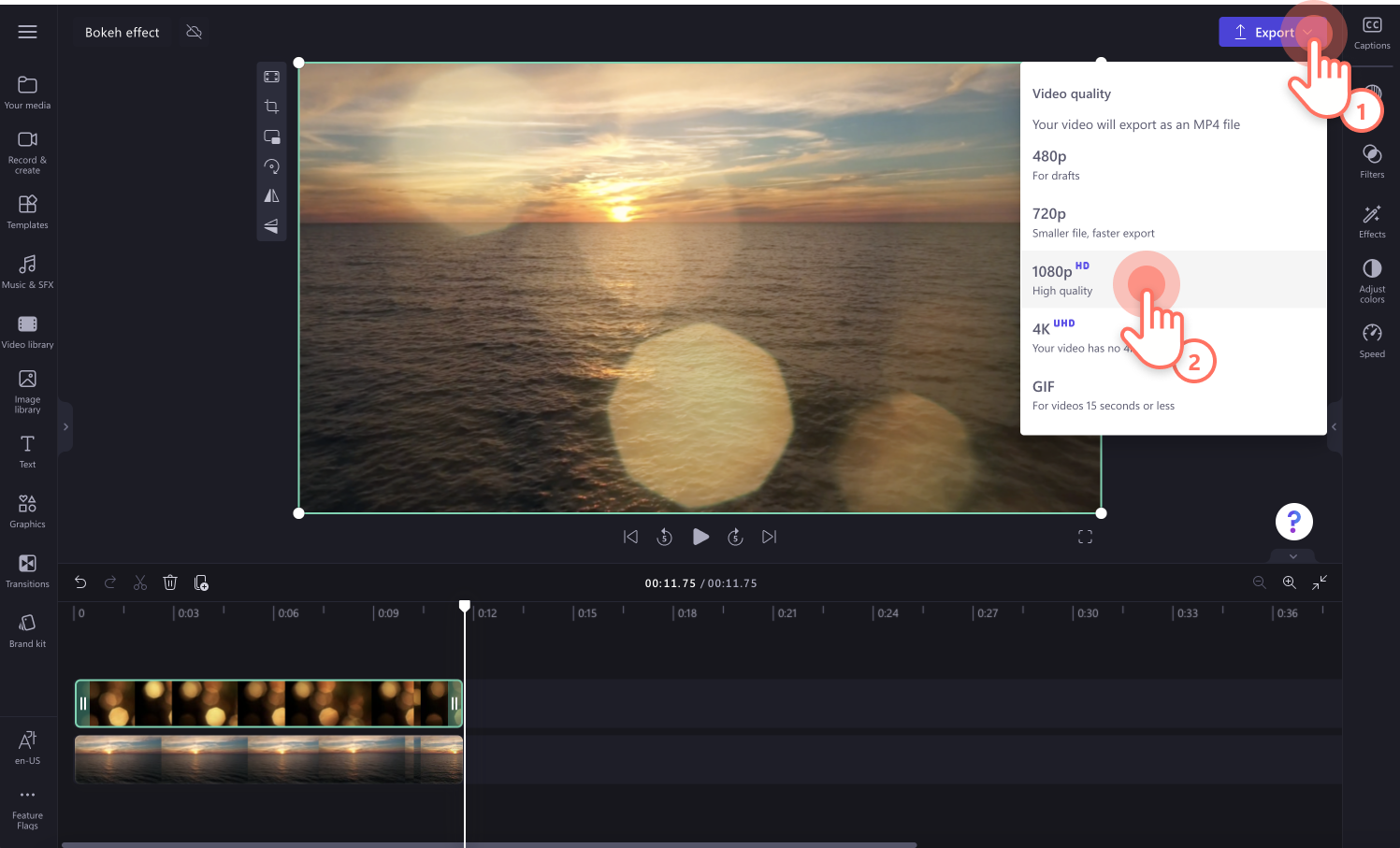
Se vores video med bokeh-effekten. For mere hjælp, følg med i vores YouTube-selvstudie.

Sådan tilf�øjer du videoer til en bokeh-baggrund
Bokeh-effekten kan også bruges som den perfekte baggrundsvideo, så du kan overlejre klip vha. billede-i-billede-teknikken. Hvis du vil lave en YouTube-intro- eller outrovideo, et virtuelt fødselsdagskort eller en video med en bekendtgørelse med en filmisk følelse, så følg selvstudiet nedenfor.
Vælg bokeh-baggrunden fra fanen Videobibliotek, og træk og slip derefter bokeh-baggrunden ind på tidslinjen.
Importer din anden video, og træk og slip den ind på tidslinjen over bokeh-baggrunden.
Klik på knappen Billede-i-billede-knappen på den flydende værktøjslinje for at oprette en videooverlejring.
Beskær og tilpas størrelsen på din video i frihånd, så den passer til dine præferencer.
Gem din video med bokeh-baggrunden.
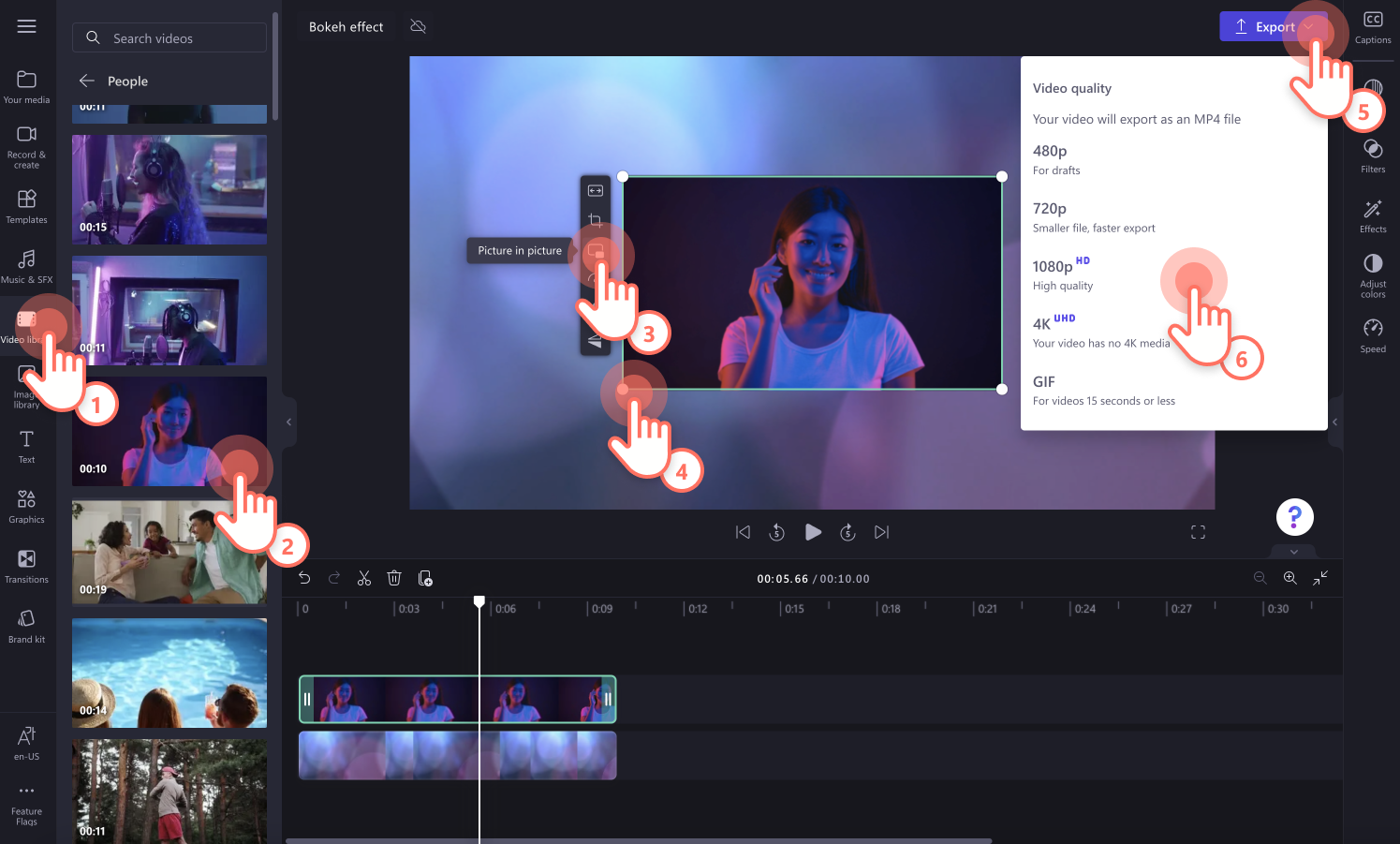
Ideer til bokeh-videoer
Lad os se på nogle nyttige videoideer, der er begyndervenlige og egnede til videoindlæg på sociale medier.
Fang essensen af dag og nat, byens lys eller den fredfyldte natur i rejsevideoer og vlogs.
Opret en æstetisk tiltalende og blød baggrund i billede slideshow-videoer.
Fang dine seeres opmærksomhed og fremvis specifikke detaljer om et produkt i demovideoer og produktanmeldelser.
Brug bokeh-baggrundseffekten til at skabe en visuelt tiltrækkende grøn skærm-baggrund til interviews og virtuelle opkald.
Tilføj et drømmelignende filter i musik- og dansevideoer for at gøre scenerne mere kunstneriske og dramatiske.
Fremhæv de naturlige elementer i videoklip med landskaber og natur som filtrering af sollys, vandrefleksioner og glitrende stjerner.
Føj overlejringer med juletema som snefnug og sne til virtuelle kort og julemeddelelser.
Brug bokeh-effekten til at lave iøjnefaldende og æstetisk tiltalende videoer, lige fra videoindlæg på sociale medier til længere indhold på YouTube. Glem ikke at tilføje animerede titler og gør dine videoklip endnu bedre mere med filtre og effekter. Begynd at lave bokeh-baggrundsvideoer i dag med Clipchamp.
Udforsk flere måder at gøre dine videoklip kunstneriske på med videoeffekten med dobbelt eksponering.